
- •Методические указания
- •Содержание
- •Введение
- •Общие рекомендации
- •Лабораторная работа № 1.
- •Теоретическая часть
- •Создание нового листа принципиальной схемы.
- •Лабораторная работа № 2. Редактирование компонентов, прорисовка связей
- •Теоретическая часть
- •Цепи и метки цепей.
- •Лабораторная работа № 3.
- •Добавление существующего чертежа платы в проект.
- •Передача информации о проекте в редактор печатных плат.
- •Настройка проекта печатной платы.
- •Определение стека слоев.
- •Настройка правил проектирования.
- •Размещение компонентов на плате.
- •Ручная трассировка платы.
Лабораторная работа № 3.
Размещение компонентов на плате, ручная трассировка платы.
Цель работы: обучение навыкам по создание заготовки чертежа печатной платы, добавление существующего чертежа платы в проект, настройка проекта печатной платы, размещение компонентов на плате, ручная трассировка платы.
Создание заготовки чертежа печатной платы.
Прежде чем передавать информацию из редактора схем в редактор печатных плат, необходимо создать заготовку печатной платы, имеющую как минимум одну внешнюю границу. Самым простым способом создания новой печатной платы в системе Protel DXP является использование специального мастера PCB Wizard, который позволяет пользователю выбрать заготовленный заранее стандартный шаблон или создать собственный шаблон с оригинальными настройками.
Приступим к созданию:
Создадим новый документ, который будет содержать чертеж печатной платы. Для этого щелкнем левой кнопкой мыши по опции PCB Board Wizard, расположенной в секции New from Template в самом низу панели Files.
Откроется самое первое диалоговое окно с приглашением (рис. 39). Для продолжения нажмем кнопку Next.
Появится окно рисунок 40. В этом окне нам будет предложено выбрать систему единиц измерения, в нашем случае это метрическая система мер. Нажмем кнопку Next.
Отметим, что редактор печатных плат системы Protel DXP одинаково хорошо работает как с метрической, так и с дюймовой системой мер. Переключение системы единиц может быть выполнено в любой момент работы над проектом с помощью горячей клавиши ( Q ).

Рис. 39. Диалоговое окно с приглашением.
Далее нам будет предложен список существующих шаблонов стандартных промышленных печатных плат, но так как мы собираемся создавать нестандартную плату, выберем Custom – самую первую строку в этом списке, и нажмем кнопку Next (рис. 41).

Рис. 40. Выбор систем единиц измерения.

Рис. 41. Список существующих шаблонов стандартных промышленных печатных плат.
Появится окно, в котором требуется задать форму и размеры будущей платы (рис. 42). В левой части окна в списке Outline Shape выберем опцию Rectangular (прямоугольная), а в текстовые поля Width (ширина) и Height (высота) введем 50 мм.
Обращаем внимание, что при переходе из одного поля в другое происходит автоматический пересчет заданных в миллиметрах размеров а милы (тысячные доли дюйма), несмотря на то, что вначале мы выбрали метрическую систему мер. Не следует этого пугаться, так как это говорит только о том, что внутренняя система единиц мастера PCB Wizard дюймовая.
В правой части зададим толщину линий прорисовки границы платы (Boundary Track Width) и размеров (Dimension Line Width) равную 0,1 мм, и отступ от края платы (Keepout Distance From Board Edge) равный 2 мм. Выключим опции Title Block & Scale, Legend String и Dimension Lines, после чего нажмем кнопку Next.

Рис. 42. Выбор форм и размеров печатной платы.
Следующее окно предложит выбрать число сигнальных слоев, а также внутренних слоев питания и заземления. Наша плата будет иметь только два сигнальных слоя, поэтому в поле Signal Layers следует ввести число 2, а в поле Power Planes – число 0. для продолжения нажмем кнопку Next (рис. 43).

Рис. 43. Окно сигнальных слоев.
12. Далее следует определить тип переходных отверстий (рис. 44). Так как мы проектируем простую двухстороннюю плату, то выберем тип Thruhole Vias (сквозные переходные отверстия). Система Protel DXP позволяет использовать на многослойных платах слепые и глухие переходные отверстия, в том числе и по технологии Microvia. Нажмем кнопку Next.
 рис.
44. Выбор типа переходных отверстий.
рис.
44. Выбор типа переходных отверстий.
В следующем окне необходимо выбрать преобладающую технологию монтажа компонентов (поверхностных или монтаж в отверстия) и стиль трассировки. Выберем опцию Thruhole components (монтаж в отверстия) и допустимое число проводников между смежными контактными площадками. Нажмем кнопку Next рис. 45).

Рис. 45. Технология монтажа компонентов.
На следующем шаге нам необходимо задать минимально допустимые размеры объектов на печатной плате, которые будут преобразованы мастером в правила проектирования (рис. 46). Здесь задаются минимально допустимые: ширина проводника (Track Size), диаметр площадки переходного отверстия (Via Width), диаметр переходного отверстия ( Via Hole Size) и заззр между проводниками (Clearance). Для простоты, оставим эти значения заданными по умолчанию. Нажмем кнопку Next.
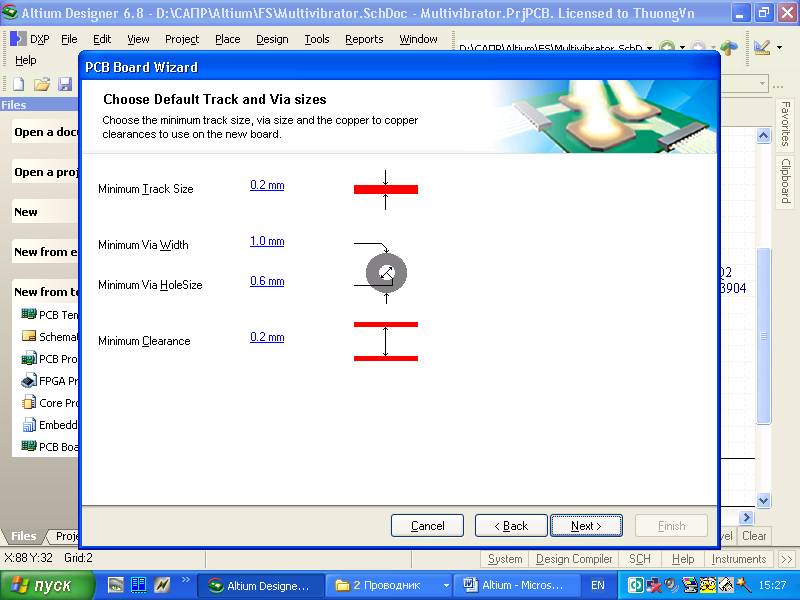
Рис. 46. Задание основных правил проектирования.
Последнее диалоговое окно сообщает нам, что создание заготовки платы завершено. Если необходимо внести какие-либо коррективы в заданные значения, то с помощью кнопки Back можно вернуться в нужное окно. В противном случае нажмем кнопку Finish (рис. 47).
Мастер PCB Wizard передаст все сделанные установки в редактор печатных плат, в котором откроется новый документ с именем PCB1.PcbDoc. Этот документ содержит белый лист чертежа платы и заготовку платы – черный прямоугольник с сеткой (рис. 48). Чтобы скрыть белый лист и оставить в окне редактора только плату необходимо выключить опцию Design Sheet в диалоговом окне Board Options, вызываемой командой меню Design/Options (рис. 49).
Изменить масштаб чертежа можно с помощью команды View/Fit Board (горячие клавиши V и F) рис. 50.
Новый документ будет автоматически добавлен в проект и появится на вкладке Projects в категории PCBs (печатные платв_. Переименуем его, для чего выполним команду меню File/Save As. Укажем место на диске, где будет хранится файл и присвоим имя Multivibrator.PcbDoc.

Рис. 47. Создание заготовки платы завершено.

Рис. 48. Заготовка печатной платы мультивибратора.

Рис. 49.

Рис. 50. Измененный масштаб чертежа.
